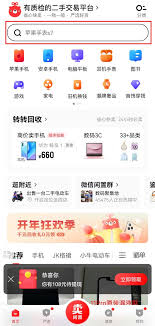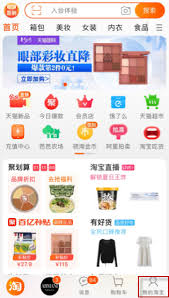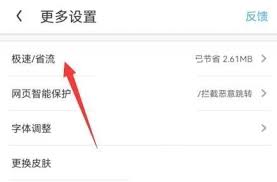导读: win7系统ie浏览器无法更改主页怎么办?轻松几步,解决你的困扰!在使用windows7系统的过程中,你是否遇到过internetexplorer(ie)浏览器主页无法更改的问题?这不仅影响了你的浏览体验,还可能隐藏着安全隐患。别担心,本文将为你提供几种有效的
win7系统ie浏览器无法更改主页怎么办?轻松几步,解决你的困扰!
在使用windows 7系统的过程中,你是否遇到过internet explorer(ie)浏览器主页无法更改的问题?这不仅影响了你的浏览体验,还可能隐藏着安全隐患。别担心,本文将为你提供几种有效的解决方案,让你轻松应对这一问题。
这是最简单直接的方法。打开ie浏览器,点击浏览器右上角的“工具”按钮,选择“internet选项”。在弹出的窗口中找到“常规”标签,然后在“主页”栏中输入你希望设置的网址。然而,有时你会发现主页并未按预期更改,这时就需要尝试其他方法了。
主页无法更改,很可能是恶意软件或病毒在作祟。使用安全软件对电脑进行全面扫描,查找并清除这些威胁。确保你的安全软件是最新的,以增加检测和清除恶意软件的成功率。同时,也要确认没有其他安全软件阻止主页的修改。

如果上述方法都不奏效,那么问题可能出在注册表上。按下win+r键打开运行对话框,输入“regedit”进入注册表编辑器。导航到`hkey_current_user⁄⁄software⁄⁄policies⁄⁄microsoft⁄⁄internet explorer⁄⁄control panel`,检查是否存在homepage值。如果存在并且值被设置为其他网站,你需要删除或更改这个值。不过,在修改注册表前,请务必备份注册表,以防操作失误导致系统问题。
另一种情况是,homepage值类型为dword,且值为1,这时你需要将其数值数据修改为0。
如果你的windows 7系统是非家庭版,可以尝试使用组策略编辑器来更改主页。按win+r键,在打开的窗口中输入gpedit.msc,然后单击“确定”或按enter打开组策略。依次打开“用户配置”、“管理模板”、“windows组件”、“internet explorer”,在右侧找到“禁用更改主页设置”选项。双击打开它,选择“启用”,并在下面输入你要设置的主页链接,然后单击“确定”。

如果以上方法都不能解决问题,你可以考虑使用系统还原功能,将系统恢复到ie浏览器主页未被篡改之前的状态。但请注意,这一方法仅在其他方法都无效时使用,因为系统还原可能会导致其他程序的数据丢失。
检查是否有最新的ie浏览器更新,通过windows update安装更新。或者,你也可以考虑卸载后重新安装ie浏览器。新版本的ie浏览器可能已经修复了某些导致主页无法更改的错误。
如果你觉得手动操作太复杂或不成功,可以考虑使用可信的第三方软件来帮助你修改主页。但请务必选择有良好评价的安全软件,避免因下载不明软件而进一步损害计算机。
通过上述方法,相信你一定能够解决win7系统ie浏览器主页无法更改的问题。在处理此类问题时,保持耐心并谨慎操作是关键。希望这篇文章能够帮到你,让你的浏览体验更加顺畅!
上一篇:Xmind文件格式是什么
下一篇:抖音过年发红包教程